
Nowoczesne komputery są wyposażone w setki procesów i usług zaprojektowanych w celu zapewnienia płynnego działania systemu operacyjnego. Czasami podczas instalowania programu lub usługi mogą one zakłócać działanie najważniejszych usług, powodując nieoczekiwane awarie programów, wyskakujące komunikaty o błędach lub spowolnienie komputera.
Możesz uruchomić komputer w Tryb bezpieczeństwa, co jest bardziej prostym podejściem, które wyłącza jeszcze więcej sterowników lub usług, ale może wyłączyć niektóre rzeczy, które możesz próbować przetestować. Zamiast tego można wykonać czysty rozruch w systemie Windows 10, tymczasowo wyłączając niekrytyczne usługi i programy startowe. Następnie możesz włączać je ponownie pojedynczo, aby sprawdzić, czy któreś z nich powodują problemy.
ZWIĄZANE Z: Jak uruchomić komputer w trybie awaryjnym w systemie Windows 10 lub 8 (łatwy sposób)
Uwaga: Zanim zaczniesz, możesz skonfigurować plik Punkt przywracania systemu lub Zrób kopię zapasową komputera na wypadek, gdyby podczas procesu coś poszło nie tak. Nie należy również próbować wykonywać tych czynności, jeśli komputer jest podłączony do zarządzanej sieci, takiej jak ta w firmie. W rzeczywistości prawdopodobnie narzędzia, których użyjesz do wykonania tych czynności, zostały wyłączone przez administratora.
Aby rozpocząć, naciśnij Win + R, aby otworzyć okno Uruchom. Wpisz „msconfig” w polu, a następnie naciśnij Enter.
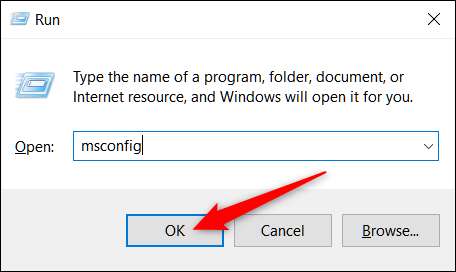
Po otwarciu programu MSConfig przejdź do karty Usługi, aby wyświetlić listę wszystkich usług na komputerze. W dolnej części okna wybierz opcję „Ukryj wszystkie usługi Microsoft”, a następnie kliknij przycisk „Wyłącz wszystkie”. Spowoduje to wyłączenie wszystkich usług firm innych niż Microsoft. Po zakończeniu kliknij „OK”.
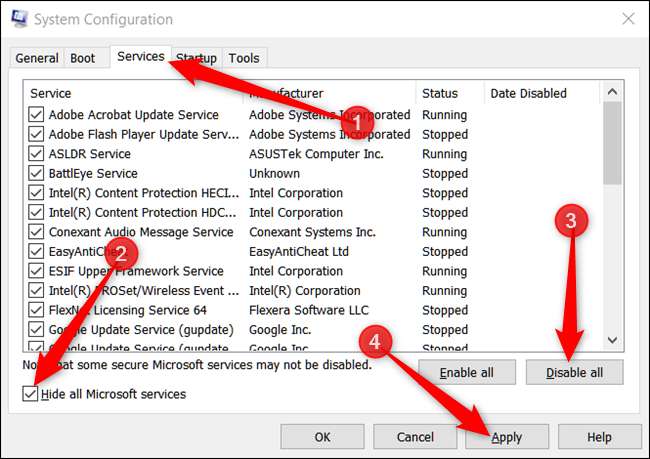
W wyskakującym oknie ostrzeżenia kliknij przycisk „Zakończ bez ponownego uruchamiania”. Uruchomisz ponownie komputer, ale najpierw musisz wykonać jeszcze jeden krok.
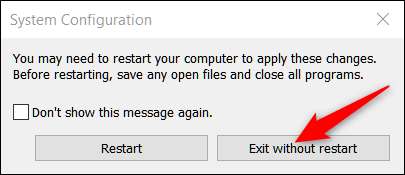
Następnie masz zamiar wyłącz programy startowe innych firm które mogą potencjalnie powodować problemy na komputerze.
Naciśnij Ctrl + Shift + EscapeHead, aby otworzyć Menedżera zadań, a następnie przejdź do zakładki „Uruchamianie”.
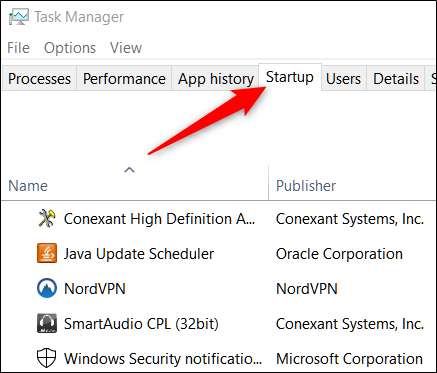
Będziesz musiał wyłączać aplikacje startowe pojedynczo; nie ma możliwości wyłączenia ich wszystkich naraz. Wybierz włączoną aplikację, a następnie kliknij przycisk „Wyłącz”. Zrób to dla wszystkich włączonych aplikacji na karcie.
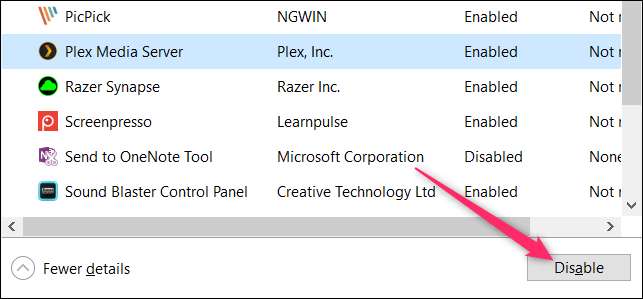
ZWIĄZANE Z: Jak wyłączyć programy startowe w systemie Windows
Po wyłączaniu aplikacji uruchom ponownie komputer. Powinien załadować się bez uruchomionej żadnej z tych usług ani programów startowych.
Możesz teraz rozpocząć rozwiązywanie problemów, które występowały wcześniej. Jeśli pojawią się jakiekolwiek błędy informujące, że niektórych programów nie można uruchomić, jest to normalne, ponieważ właśnie wyłączyłeś wszystkie zbędne usługi.
Jeśli czysty rozruch rozwiązuje problem, który występował, możesz ponownie włączyć usługi i aplikacje startowe oraz ponownie uruchomić komputer. Zalecamy robienie tej jednej usługi lub aplikacji naraz, mimo że proces ten zajmie trochę czasu. Pozwala to zawęzić problem poprzez proces eliminacji.
Po zakończeniu rozwiązywania problemów wróć do karty „Usługi” w programie msconfig, kliknij przycisk „Włącz wszystkie”, a następnie indywidualnie wyłącz wszystkie usługi, które spowodowały problemy. W Menedżerze zadań włącz wszystkie aplikacje startowe, które nie powodowały żadnych problemów.







